
Tự học Indesign CS2 : In ấn part 2
lượt xem 23
download
 Download
Vui lòng tải xuống để xem tài liệu đầy đủ
Download
Vui lòng tải xuống để xem tài liệu đầy đủ
5. Xác định cở trang giấy và định hướng trang Đối với in PostScript, InDesign thường dụng cỡ giấy mặc định trong tập tin PPD ( máy in PostScript ) hay driver máy in ( máy in non-PostScript ). Tuy nhiên, có thể thay đổi cớ trang giấy đến bất kỳ kích cỡ nào được liệt kê trong tập tin PDD, và xác định định hướng trong mức tăng 900. Các cỡ trang giấy được liệt kê dưới các tên quen thuộc ( như Letter ) ...
Bình luận(0) Đăng nhập để gửi bình luận!
Nội dung Text: Tự học Indesign CS2 : In ấn part 2
- 5. Xác định cở trang giấy và định hướng trang Đối với in PostScript, InDesign thường dụng cỡ giấy mặc định trong tập tin PPD ( máy in PostScript ) hay driver máy in ( máy in non-PostScript ). Tuy nhiên, có thể thay đổi cớ trang giấy đến bất kỳ kích cỡ nào được liệt kê trong tập tin PDD, và xác định định hướng trong mức tăng 900. Các cỡ trang giấy được liệt kê dưới các tên quen thuộc ( như Letter ). Các kích th kích thước định nghĩa giới hạn của vùng có thể tạo ảnh – toàn bộ cỡ giấy, ít hơn bất kỳ đị ngh gi vùng có th gi ít khung không thể in nào sử dụng bởi máy in hoặc thiết bị tạo ảnh. Hầu hết các máy in Laser không thể in đến cạnh chính xác của trang. Nếu bạn chọn một cỡ trang giấy khác ( ví dụ, nếu bạn thay đổi từ Letter sang Legal ), tài ch trang gi khác ví thay đổ Letter sang Legal tài liệu được co giãn trong cửa sổ xem trước. Điều này bởi vì cửa sổ xem trước hiển thị toàn bộ vùng có thể tạo ảnh của trang được chọn; khi kích thước xem trước bị thay đổi, cửa sổ xem trước tự động co giãn để bao gồm vùng có thể tạo ảnh. So sánh việc in trang cỡ letter trên giấy Letter, A4, Legal
- Trong hầu hết các trường hợp, định hướng trang xác định trong Document Setup ( File > Document Setup và đị Document Setup ) và định hướng đầu ra xác định trong bảng Setup của hộp thoại Print đầ ra xác đị trong Setup tho Print nên giống nhau ( cùng đứng hoặc cùng ngang ), cho dù bạn in bình thường hoặc quay ngang. Nếu bạn đang in các dải, bạn có thể muốn chọn một cỡ trang giấy và định hướng khác ( như landscape ) để vừa khít tất cả các trang của dải trong một tờ. Để xác định kích thước và định hướng trang Chắc rằng cỡ trang giấy đủ lớn để chứa tài liệu, và cùng Bleed và Slug ( nếu có), và bất kỳ dấu hiệu nào. Tuy nhiên, để bảo tồn phim hay giấy thiết bị xuất ảnh, chọn cỡ giẫy nhỏ nhất hi nào Tuy nhiên để phim hay gi thi xu ch gi nh nh mà sẽ cung cấp cho tài liệu của bạn và thông tin in ấn cần thiết. Chú ý : ô xem trước ở góc trái bên dưới của hộp thoại Print cho biết bạn có đủ không gian để bao gồm tất cả các dấu in và các vùng Bleed và Slug hay không. - Chọn File > Print - Trong bảng Setup của hộp thoại Print, chọn một tùy chọn trong menu Page Size. Setup tho Print, ch tùy ch trong menu Page Size. - Click nút Orientation để xoay tài liệu.
- 6. Xác định cỡ trang giấy tùy ý Nếu bạn đang sử dụng một máy in mà cung cấp nhiều cỡ giấy khác nhau, như một thiết bị xuất ảnh độ phân giải cao, bạn có thể xác định một cỡ giấy tùy ý khi bạn in. độ th đị tù khi InDesign làm tùy chọn Custom có hiệu lực chỉ khi PDD được chọn có hỗ trợ cỡ giấy tùy ý. Chú ý : Các tùy chọn cỡ giấy tùy ý cho các máy in non-PostScript không truy cập được từ hộp thoại Print. Để đặt các chức năng đó, click Setup, trong hộp thoại Print. Kiểm tra tài liệu máy in để biết thêm chi tiết. - Chọn File > Print - Nếu bạn đang in một tập tin PostScript, chọn PostScript cho Printer trong bảng General của hộp thoại Print. Sau đó chọn PPD hỗ trợ cỡ trang tùy ý. - Trong bảng Setup hộp thoại Print, chọn Custom trong menu Paper Size. Chú ý : nếu Custom không có hiệu lực, PPD bạn cohjn khi bạn thiết lập máy in không hỗ trợ cỡ trang giấy tùy ý - Để xác định chiều rộng và chiều cao, làm một trong các thao tác sau : xác đị chi và chi cao làm trong các thao tác sau • Để InDesign qui định cỡ trang giấy nhỏ nhất cần thiết cho nội dung của tài liệu, các vùng Bleed và/hoặc Slug, và bất kỳ dấu in ấn nào, chọn Auto cho Width và Height. Tùy chọn mặc định Auto cũng hữu ích nếu bạn có các trang kích thước khác nhau trong một quyển đị kí th khá sách và bạn đang in trên vật liệu liên tục, như một cuộn phim hoặc giấy cảm quang. • Để xác định cỡ trang lớn hơn mặc định, nhập các kích thước mới trong ô Widh và Height. Ch Chắc rằng tăng các giá trị; việc giảm các giá trị mặc định có thể cắt bớt tài liệu. đị th tài li
- - Để thay đổi vị trí của giấy hay phim, nhập một giá trị cho Offset. - Để xoay cả vật liệu và nội dung trang, chọn Transverse và click OK. - Để xác định khoảng cách giữa các trang riêng lẻ khi in trên vật liệu liên lục, nhập một giá trị cho Gap. giá tr cho Gap Transverse không được chọn ( trái ) so sánh với Transverse được chọn ( phải ) A. Offset B. Gap C. Phần phim được tiết kiệm
- 7. Xem trước tài liệu Bạn có thể xem các trang của tài liệu vừa khít như thế nào trong cỡ giấy được chọn trước khi khi bạn in ra máy in PostScript. Ô xem trước ở góc dưới bên trái của hộp thoại Print thể bê th th hiện các thiết lập giấy và định hướng của bạn có hoạt động với kích thước trang. Khi bạn chọn các tùy chọn khác trong hộp thoại Print, ô xem trước cập nhật với các tác động của các thiết lập. Ô xem trước có ba chế độ xem : • Chế độ Standard : hiển thị mối liên hệ của một trang tài liệu với vật liệu in. Nó thể hiện các tác độ các tác động của các tùy chọn khác nhau như cỡ giấy đến vùng có thể in, các vùng các tùy ch khác nhau nh gi đế vùng có th in các vùng Bleed và Slug, dấu trang, v.v... cũng như các tác động của sự xếp lợp ngói và hình nhỏ. Bốn thiết lập làm khớp trang khác nhau trong chế độ Standard A. Mặc định B. Dải C. Định hướng D. Hình nhỏ 2x2
- • Chế độ xem Text : liệt kê các giá trị số cho các thiết lập in • Chế độ xem Custom page/ Cut Sheet : hiển thị các tác động của các thiết lập in khác nhau, tùy thuộc vào kích thước trang của bạn. Đối với kích thước trang tùy ý, nó thể hiện vật liệu vừa khớp với thiết bị xuất như thế nào; kích thước tối đa nào vật liệu hỗ trợ là của thiết bị xu và thi xuất; và thiết lập nào là cho Offset, Gap, và Transverse. Đối với các tờ cắt, như Letter và nào là cho Offset Gap và Transverse Đố các nh Letter và Tabloid, nó thể hiện mối liên hệ của vùng có thể in ảnh với kích thước vật liệu. Trong cả hai chế độ xem Custom page và cut Sheet, ô xem trước cũng cho biết chế độ xu xuất sử dụng một biểu tượng : Separations , Composite Grayscale , Composite CMYK bi Separations Composite Grayscale Composite CMYK , hay Composite RGB . Chế độ xem Custom page (trái) và chế độ xem cut sheet ( phải ) A. Hướng vật liệu di chuyển B. Transverse không được chọn C. Cỡ giấy D. Vật liệu E. Vùng có thể tạo ảnh F. Vật liệu Để chuyển đổi giữa các loại xem trước - Chọn File > Print - Click hình xem trước trong vùng góc trái bên dưới của hộp thoại Print.

CÓ THỂ BẠN MUỐN DOWNLOAD
-

Tự Học Indesign CS2- P20
 40 p |
40 p |  167
|
167
|  48
48
-

Tự học Indesign CS2 : Đồ họa part 6
 5 p |
5 p |  163
|
163
|  46
46
-

Tự học Indesign CS2 : Bẫy màu part 2
 5 p |
5 p |  133
|
133
|  42
42
-

Tự học Indesign CS2 : Bẫy màu part 1
 5 p |
5 p |  112
|
112
|  25
25
-

Tự học Indesign CS2 : Tách màu part 1
 7 p |
7 p |  168
|
168
|  23
23
-
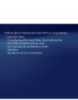
Tự học Indesign CS2 : In ấn part 9
 6 p |
6 p |  132
|
132
|  23
23
-

Tự học Indesign CS2 : In ấn part 1
 6 p |
6 p |  99
|
99
|  16
16
-

Tự học Indesign CS2 : In ấn part 7
 6 p |
6 p |  97
|
97
|  15
15
-
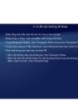
Tự học Indesign CS2 : Tách màu part 3
 7 p |
7 p |  114
|
114
|  13
13
-

Tự học Indesign CS2 : part 2
 6 p |
6 p |  101
|
101
|  12
12
-

Tự học Indesign CS2 : In ấn part 8
 6 p |
6 p |  82
|
82
|  10
10
-

Tự học Indesign CS2 : In ấn part 4
 6 p |
6 p |  82
|
82
|  10
10
-

Tự học Indesign CS2 : In ấn part 5
 6 p |
6 p |  74
|
74
|  9
9
-

Tự học Indesign CS2 : Màu Sắc part 1
 7 p |
7 p |  79
|
79
|  9
9
-

Tự học Indesign CS2 : Quản Lý Màu part 3
 5 p |
5 p |  59
|
59
|  9
9
-

Tự học Indesign CS2 : In ấn part 3
 6 p |
6 p |  99
|
99
|  9
9
-
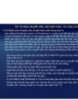
Tự học Indesign CS2 : In ấn part 6
 6 p |
6 p |  73
|
73
|  9
9
Chịu trách nhiệm nội dung:
Nguyễn Công Hà - Giám đốc Công ty TNHH TÀI LIỆU TRỰC TUYẾN VI NA
LIÊN HỆ
Địa chỉ: P402, 54A Nơ Trang Long, Phường 14, Q.Bình Thạnh, TP.HCM
Hotline: 093 303 0098
Email: support@tailieu.vn








